最近出了很多免费上手 ChatGPT 的文章,但是却一直无法实现画图功能。之前有尝试过 Dreamina,但是结果有点差人强意。
不过还好今天在逛 Github 时发现了 coze-discord-proxy 这个开源项目,感觉很惊喜,有了它,我就可以接入国际版的 Coze 实现在国内免费使用 DALLE 3 画图了~😌。
第一步:学习 coze-discord-proxy
coze-discord-proxy 它能实现代理 Discord 对话 Coze-Bot,实现以 API 形式请求 GPT4 模型,提供对话、文生图、图生文、知识库检索等功能。并提供了三种部署方式:
- docker-compose
- docker
- 部署到第三方平台
部署完成之后,再结合之前有提过的 NextChat 或者 ChatBox,即可实现国内免费使用 GPT4 和 DALLE 3。
第二步:如何使用
1.打开 discord官网 ,登陆后点击设置-高级设置-开发者模式-打开。
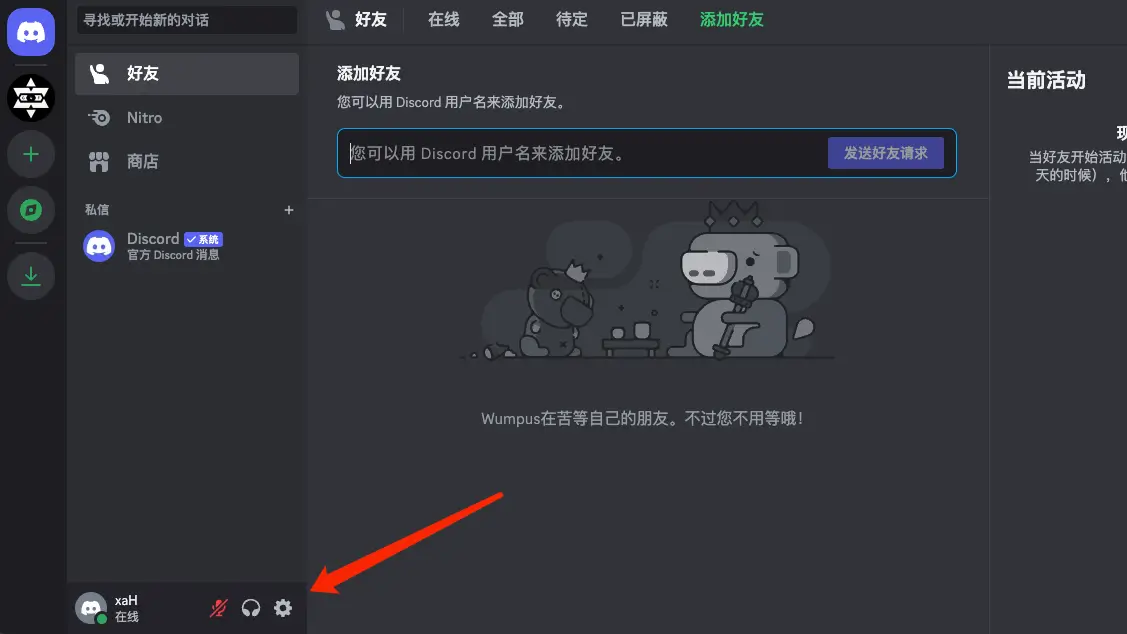
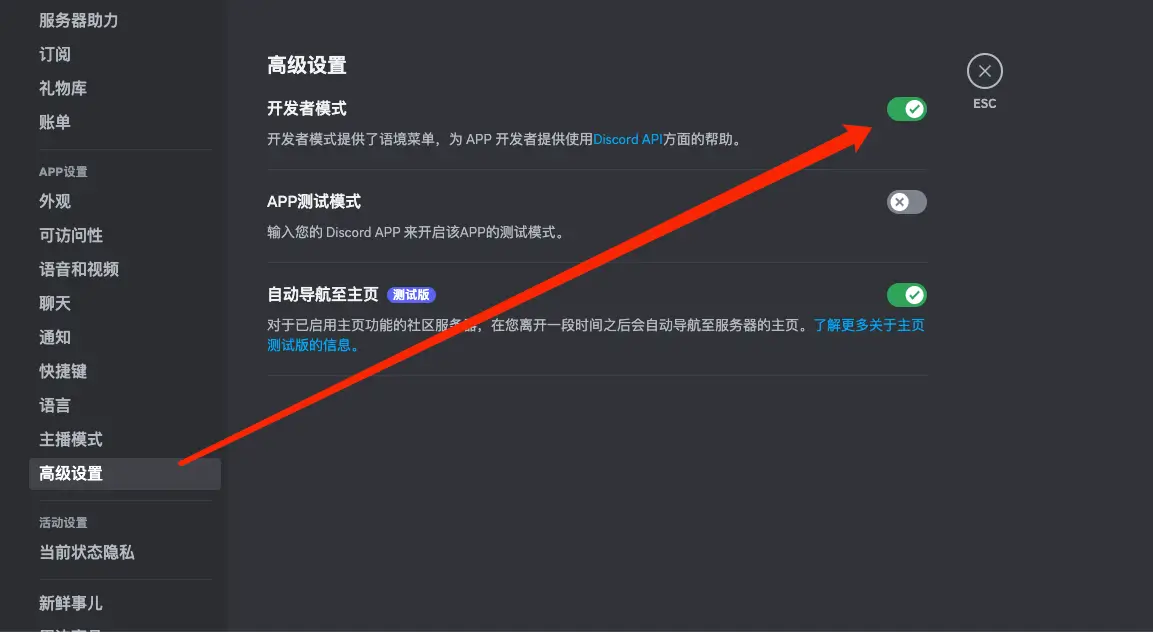
2.创建 discord 服务器,右键点击此服务器选择复制服务器ID(GUILD_ID)并记录,在此服务器中创建默认频道(常规),右键点击此频道选择复制频道ID(CHANNEL_ID)并记录。
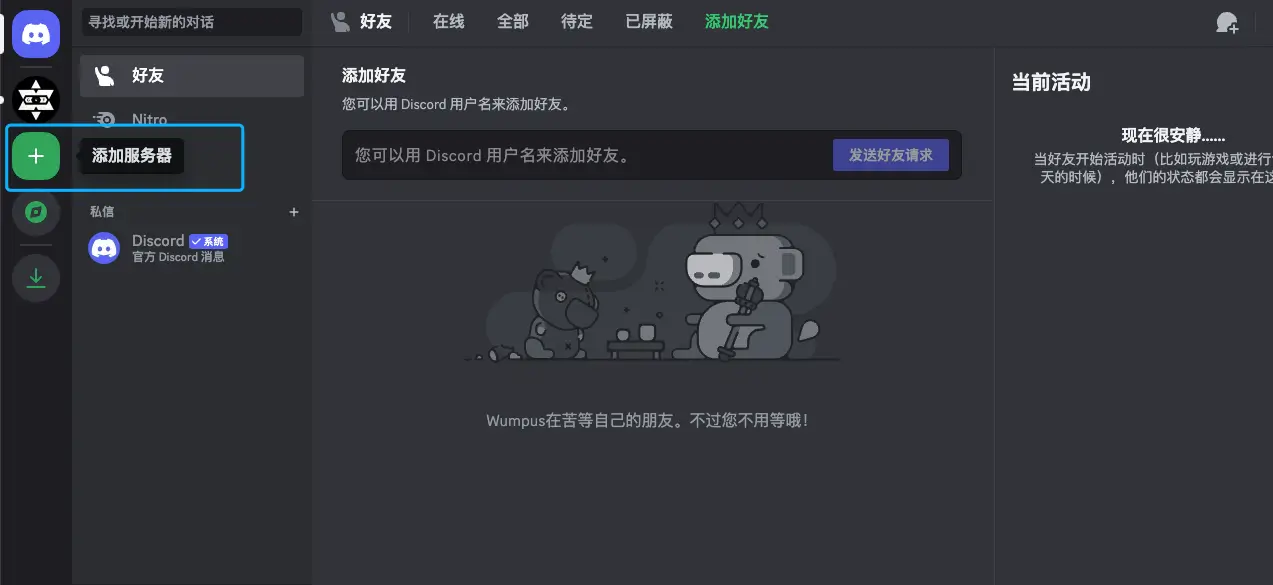
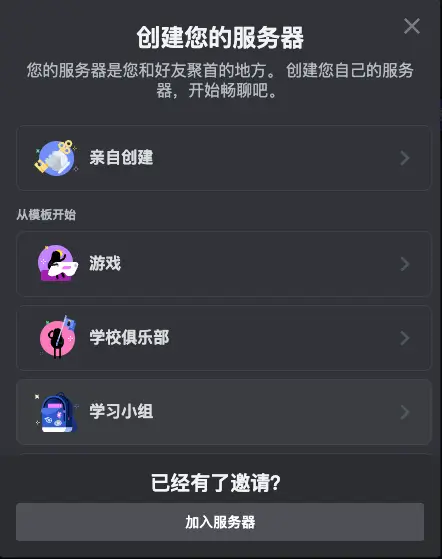
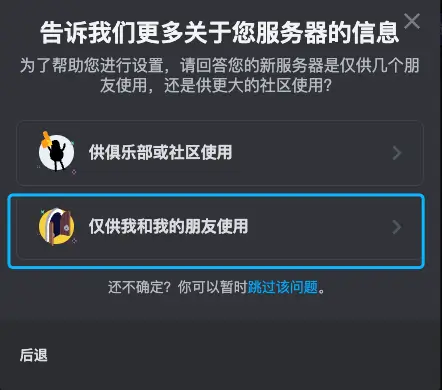
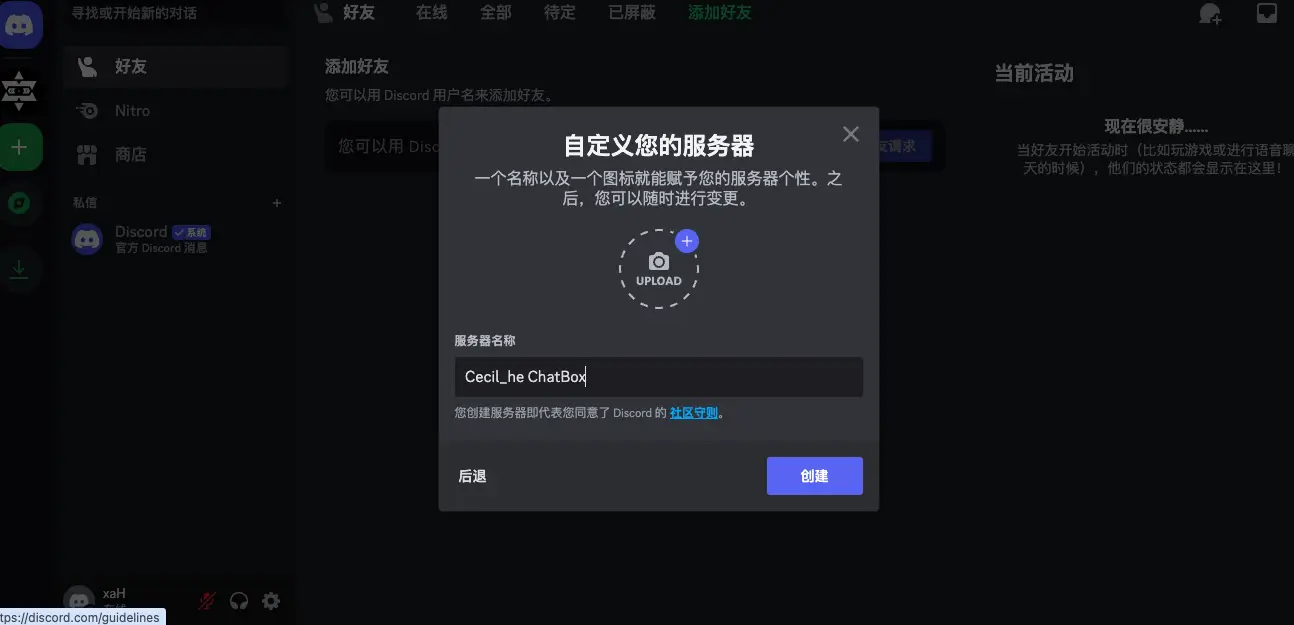
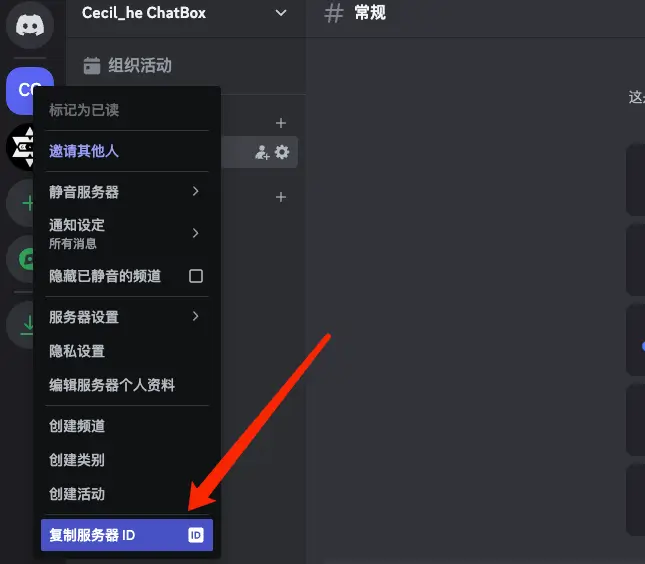
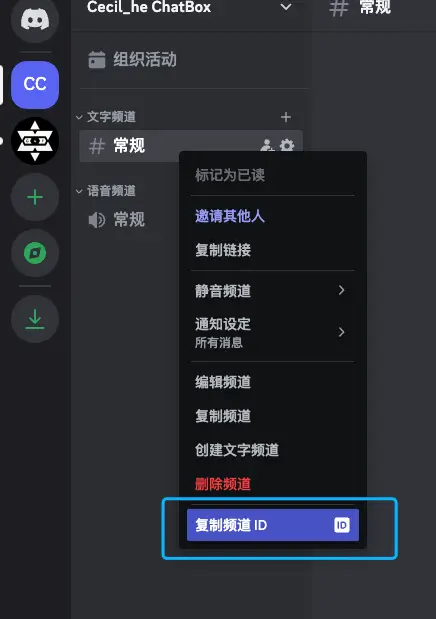
3.打开 discord开发者平台 登陆。
4.创建新应用- Bot 即COZE-BOT,并记录该 bot 专属的token和id(COZE_BOT_ID),此 bot 为即将被 coze 托管的 bot。
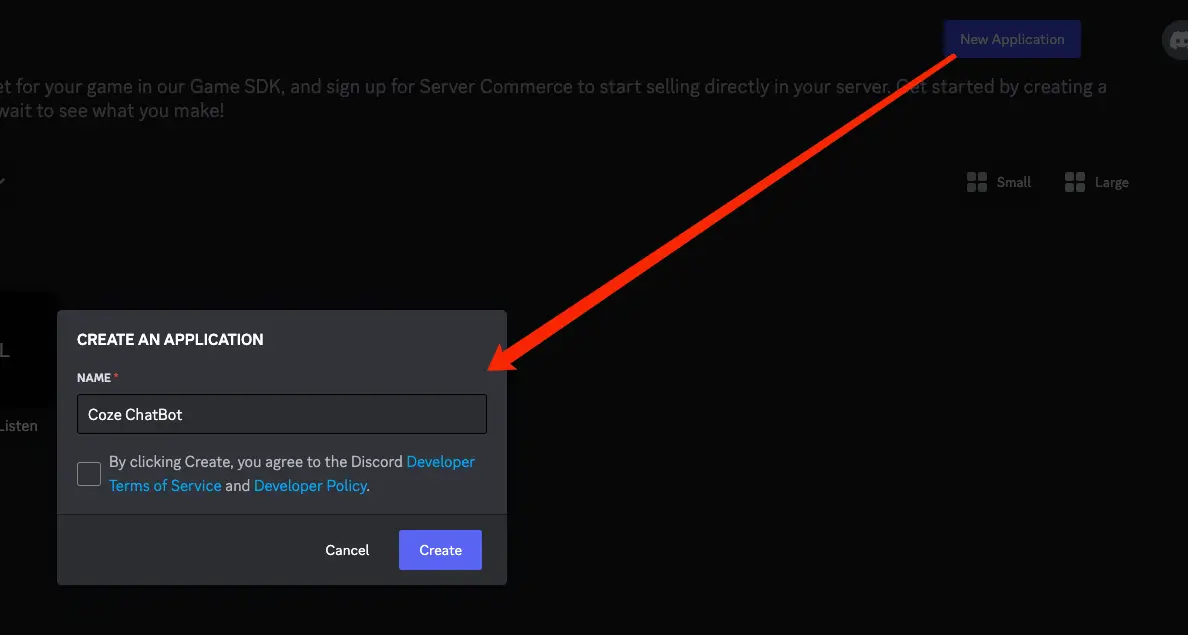
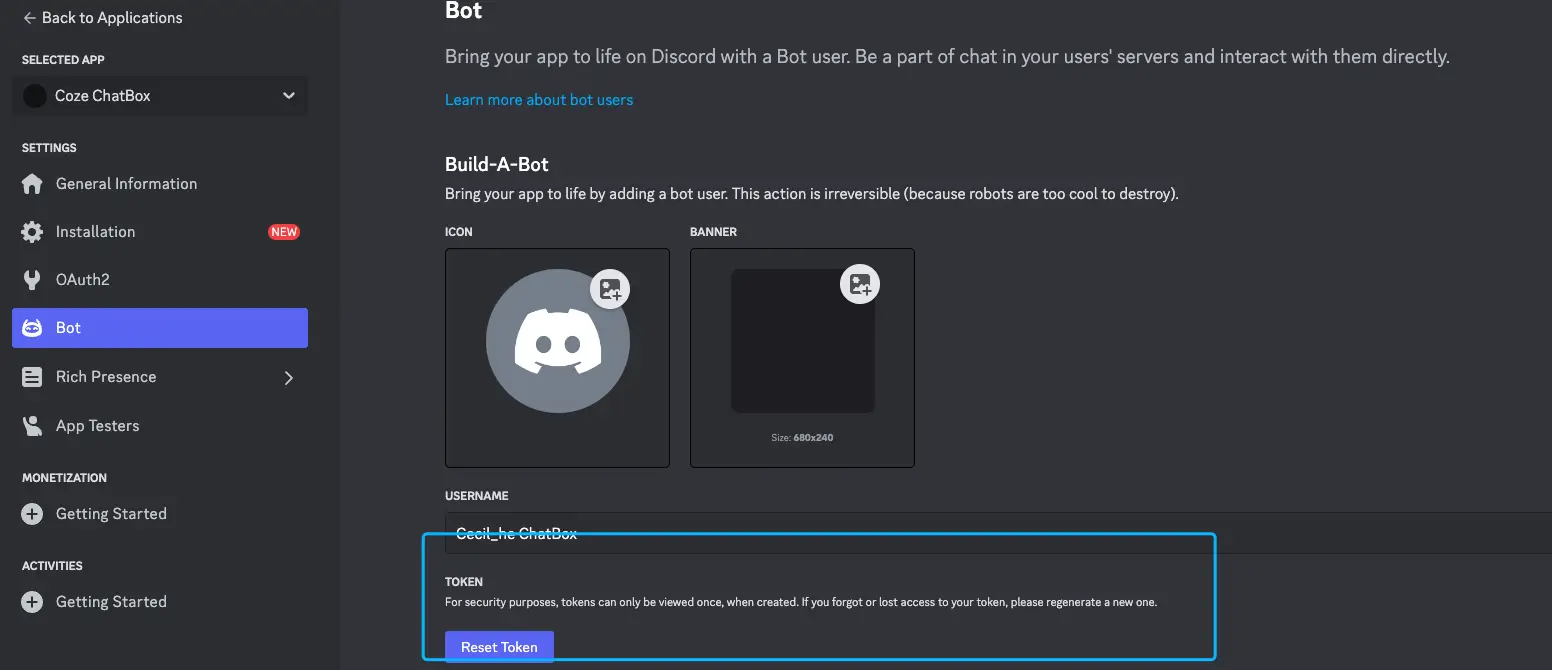
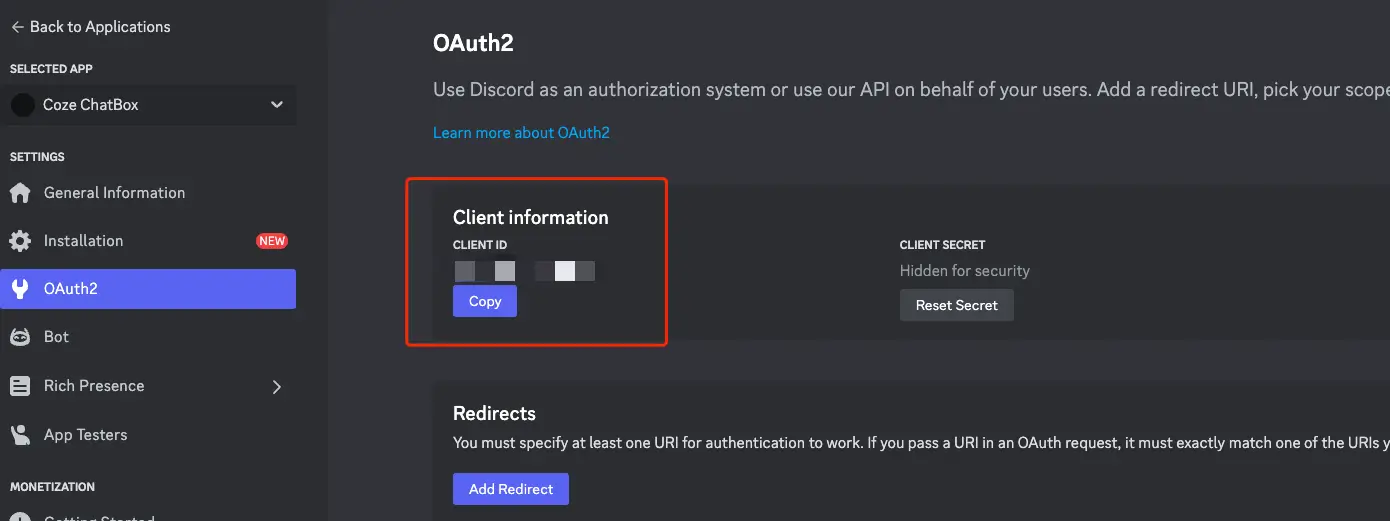
5.创建新应用-Bot即CDP-BOT,并记录该 bot 专属的token(BOT_TOKEN),此 bot 为监听 discord 消息的 bot。
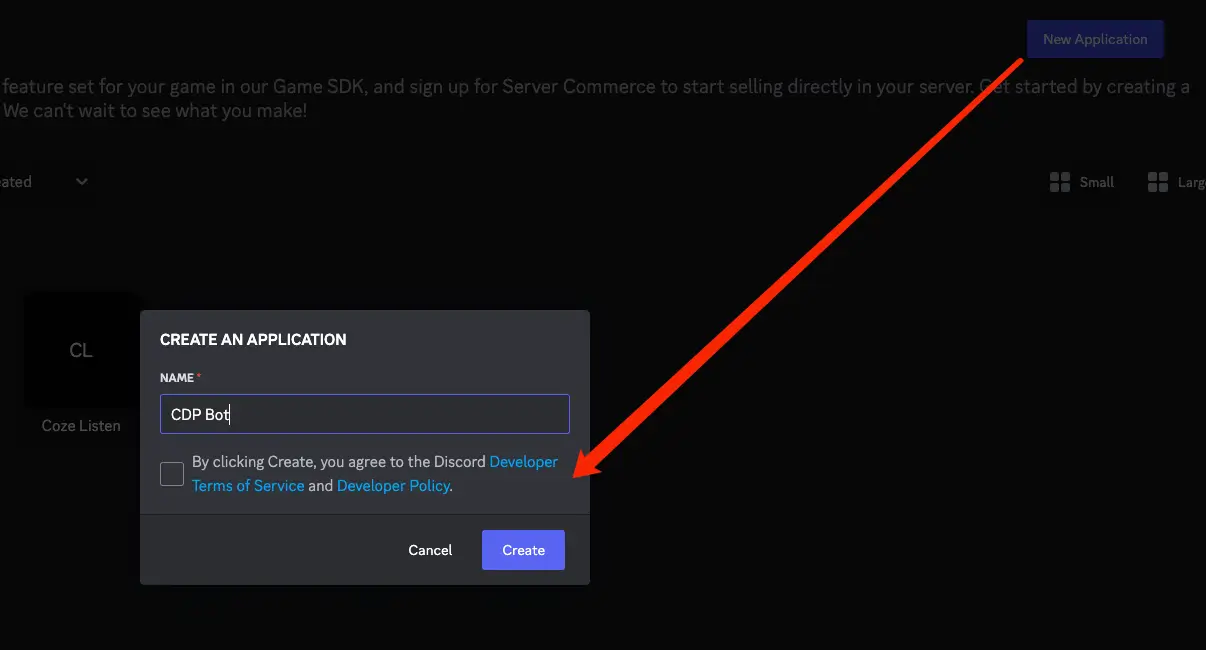
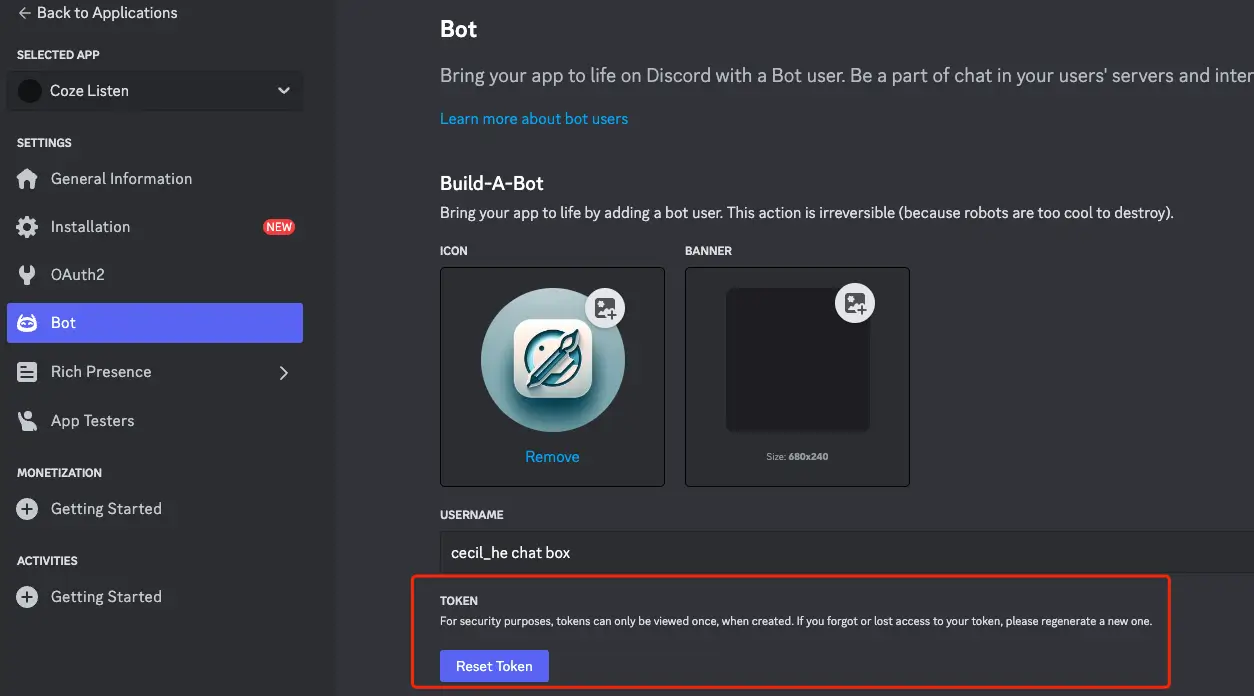
⚠️还需要注意的一点是,对于 coze bot 来说,需要将这三项也开启,否则 coze 在接入 discord 时会导致失败:
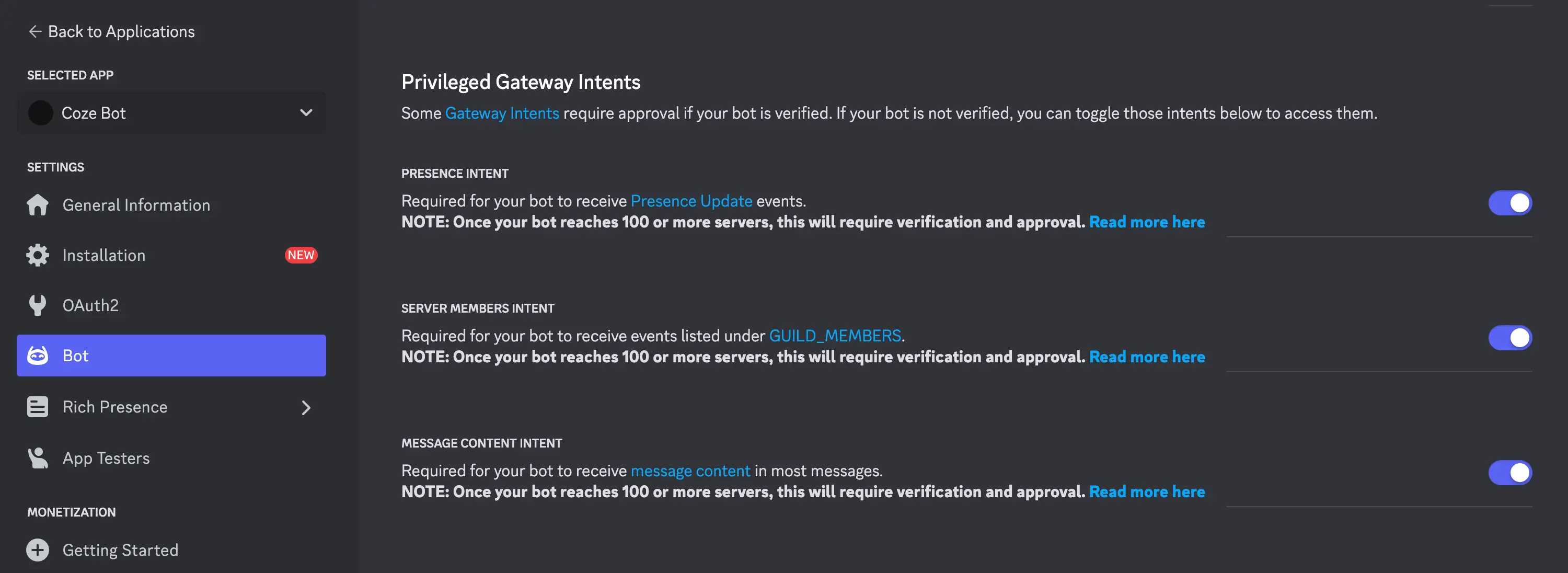
6.两个 bot 开通对应权限(Administrator)并邀请进创建好的 discord 服务器 。按照下图所示:
- 选中「applications.commands」和「bot」,注意只有选中 bot 的时候,下方才会展示 Bot Permissions
- 然后我们再选择里面的「Administrator」
- 最后点击页面最底部的 Copy 来复制生成的链接
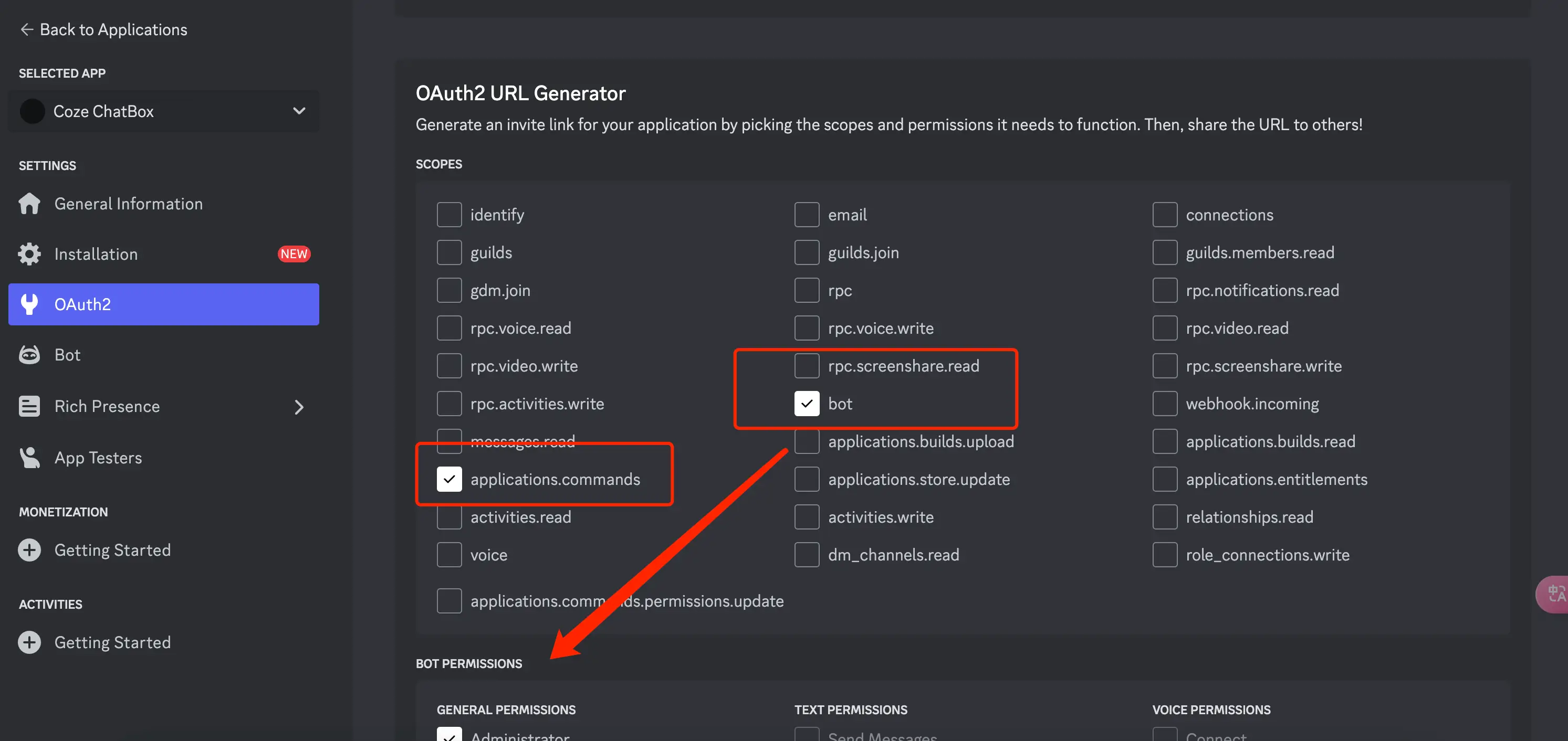
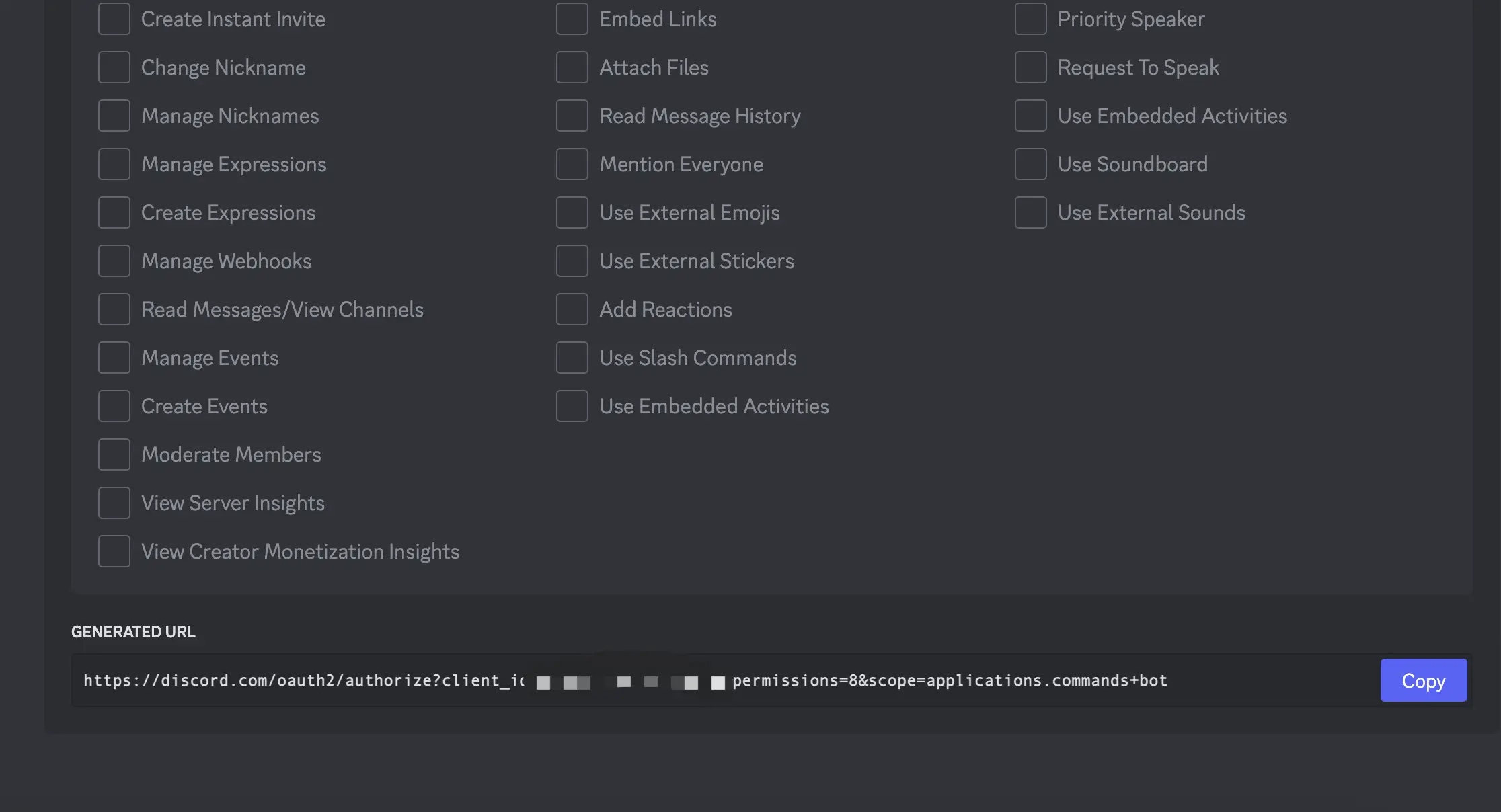
当然如果大家嫌麻烦可以直接使用这个地址,只需要将 client_id 改成你自己的即可:
https://discord.com/oauth2/authorize?client_id=你的 Client_id&permissions=8&scope=applications.commands+bot
记得要将两个 bot 都邀请进 discord 服务器。
7.打开 discord官网进入服务器,按 F12 打开开发者工具,在任一频道内发送一次消息,在开发者工具-Network中找到请求 https://discord.com/api/v9/channels/1206*******703/messages从该接口 header 中获取Authorization(USER_AUTHORIZATION)并记录。
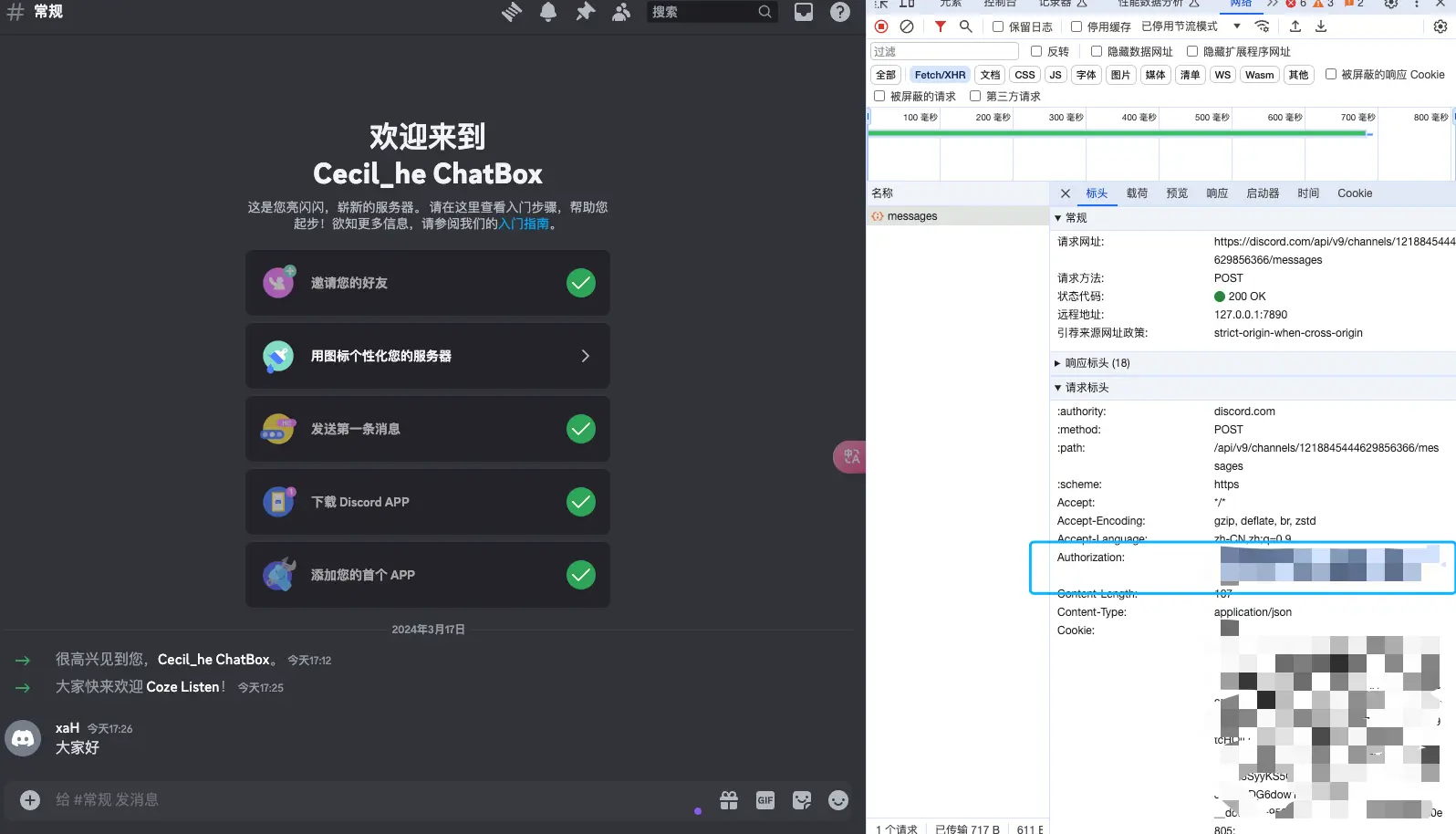
8.打开 coze官网 创建 bot 并进行个性化配置(可以参考我之前的文章)。
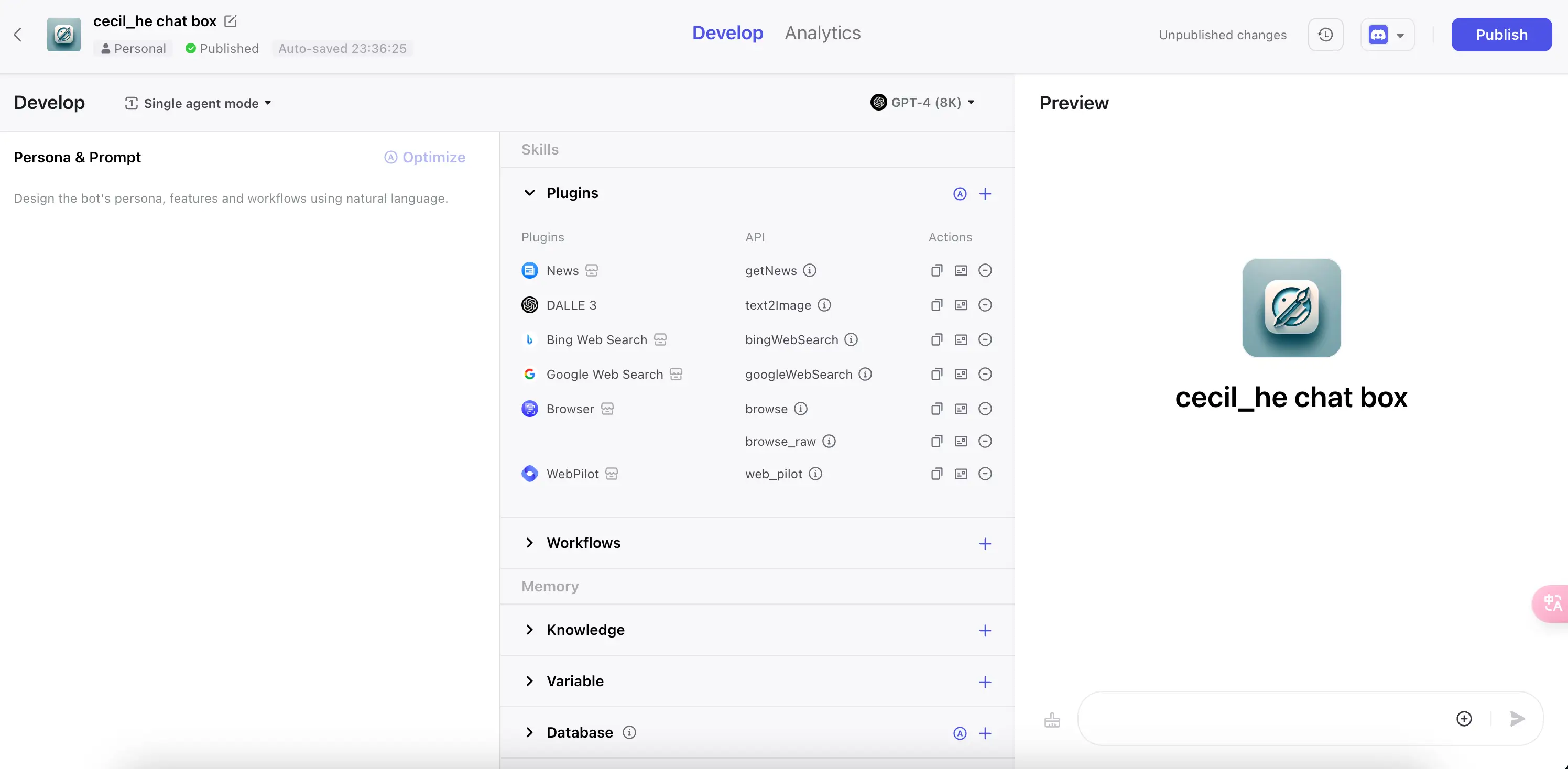
9.配置好后选择发布到 discord,填写COZE-BOT的token,发布完成后在 discord 服务器中可看到COZE-BOT在线并可以@使用。
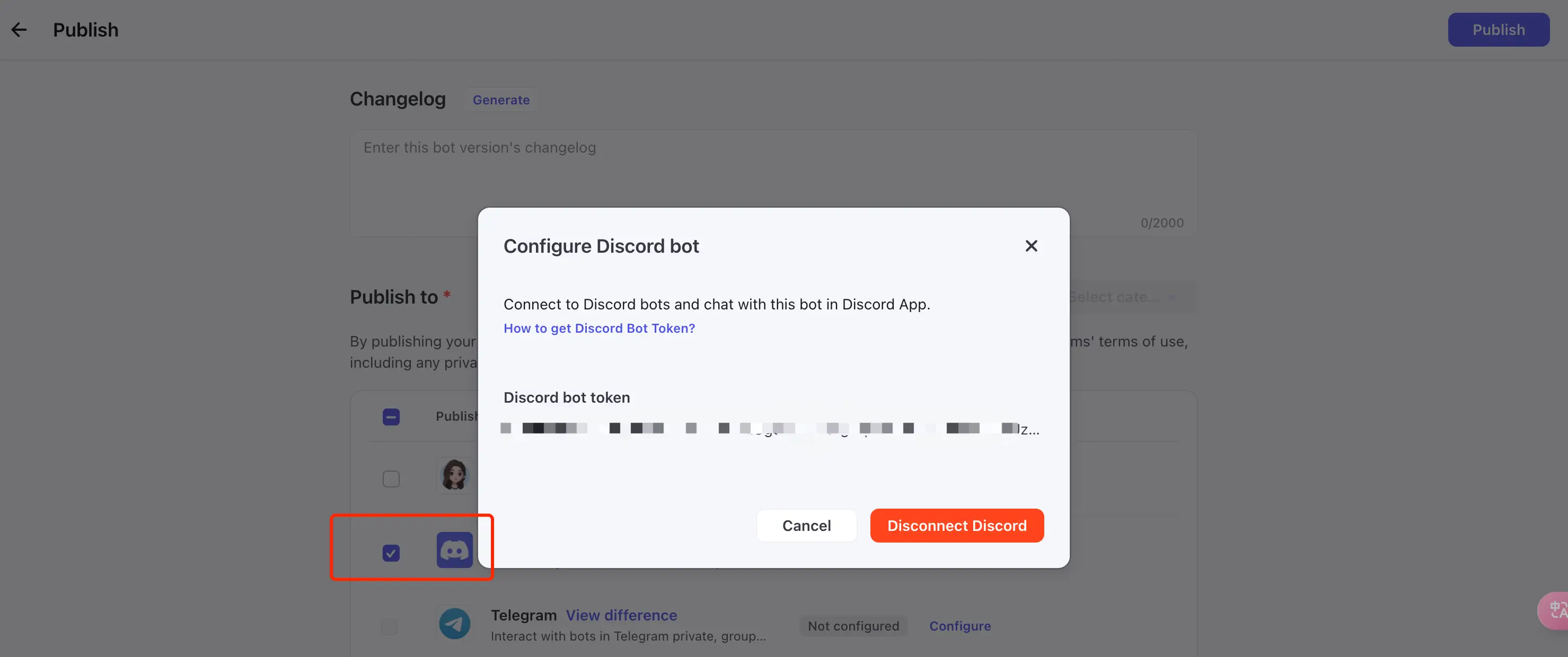
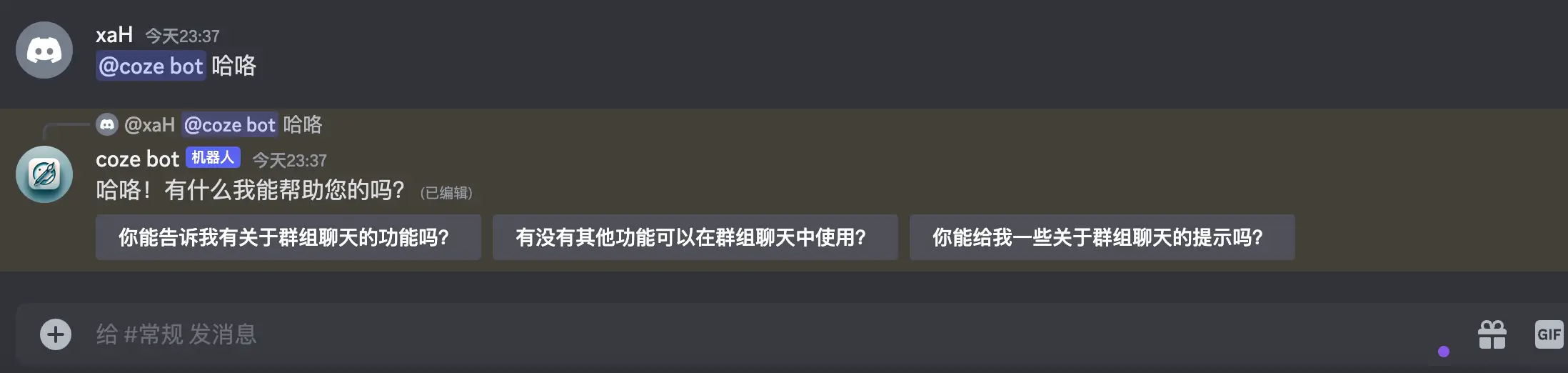
10.使用上述记录的参数开始配置 环境变量 并 部署 本项目。我这边选择部署到第三方平台 Zeabur 上,每个月免费的额度也够用了,如何部署请看部署到第三方平台。基本上来说,Zeabur 中设置必须的环境变量即可:
- USER_AUTHORIZATION:主动发送消息的 discord 用户的授权密钥(多个请以,分隔)–也就是 Authorization
- BOT_TOKEN:监听消息的Bot-Token
- GUILD_ID:所有 Bot 所在的服务器ID
- COZE_BOT_ID:由 coze 托管的Bot-ID
- PROXY_SECRET:[可选]接口密钥-修改此行为请求头校验的值(多个请以,分隔)(与openai-API-KEY用法一致),推荐使用此环境变量
11.在 Zeabur 上部署成功之后,选择在 「Networking」下打开公网访问,并生成一个域名。然后在你的 NextChat 或者 ChatBox 中使用这个域名作为你的代理地址,密码就是环境变量中设置的 PROXY_SECRET。
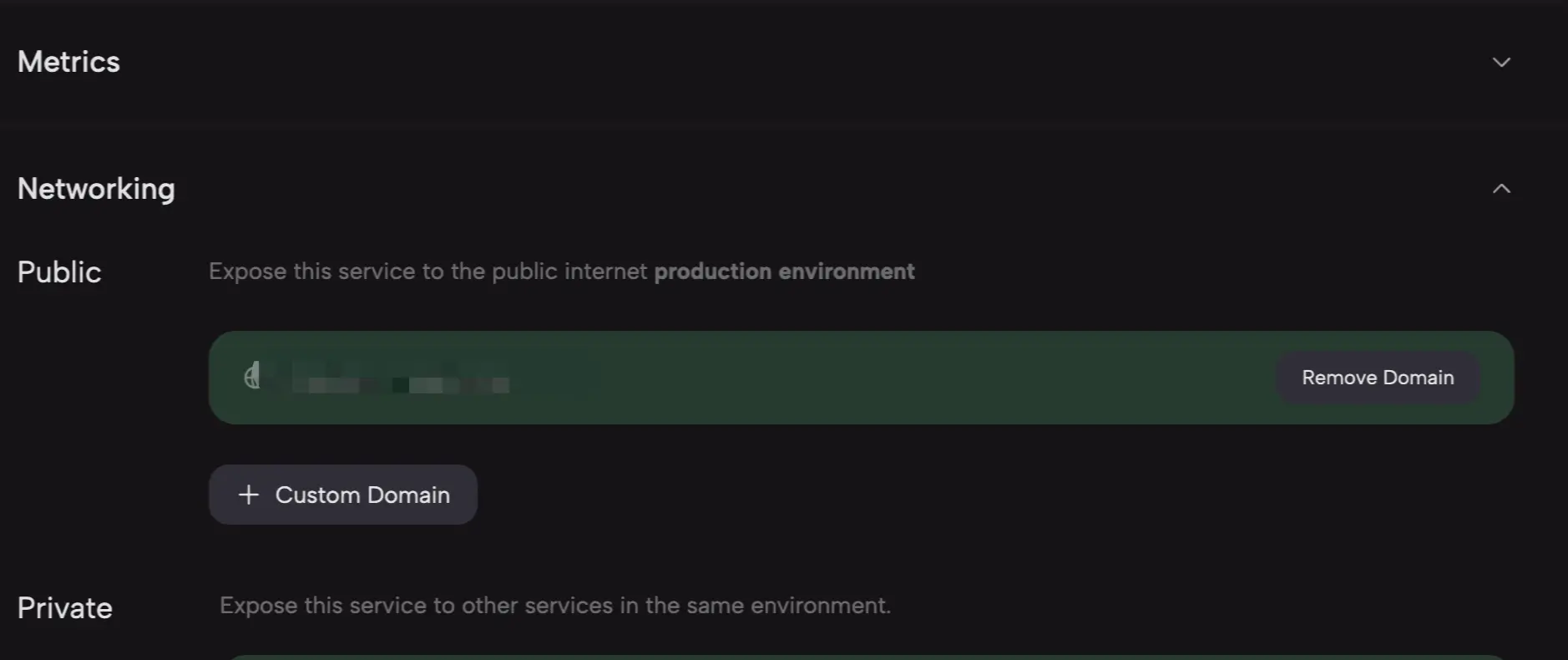
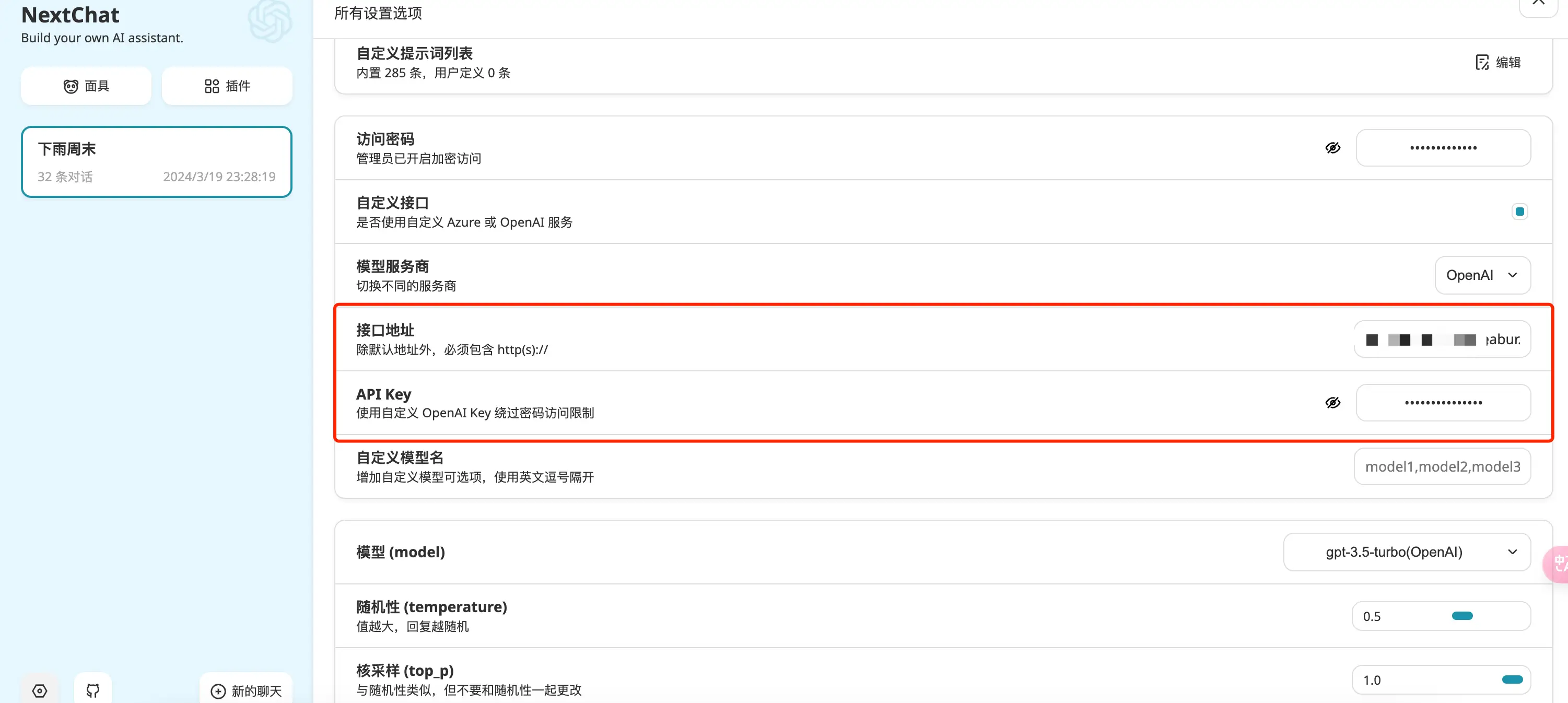
12.然后我们来测试一下对话及生成图片。
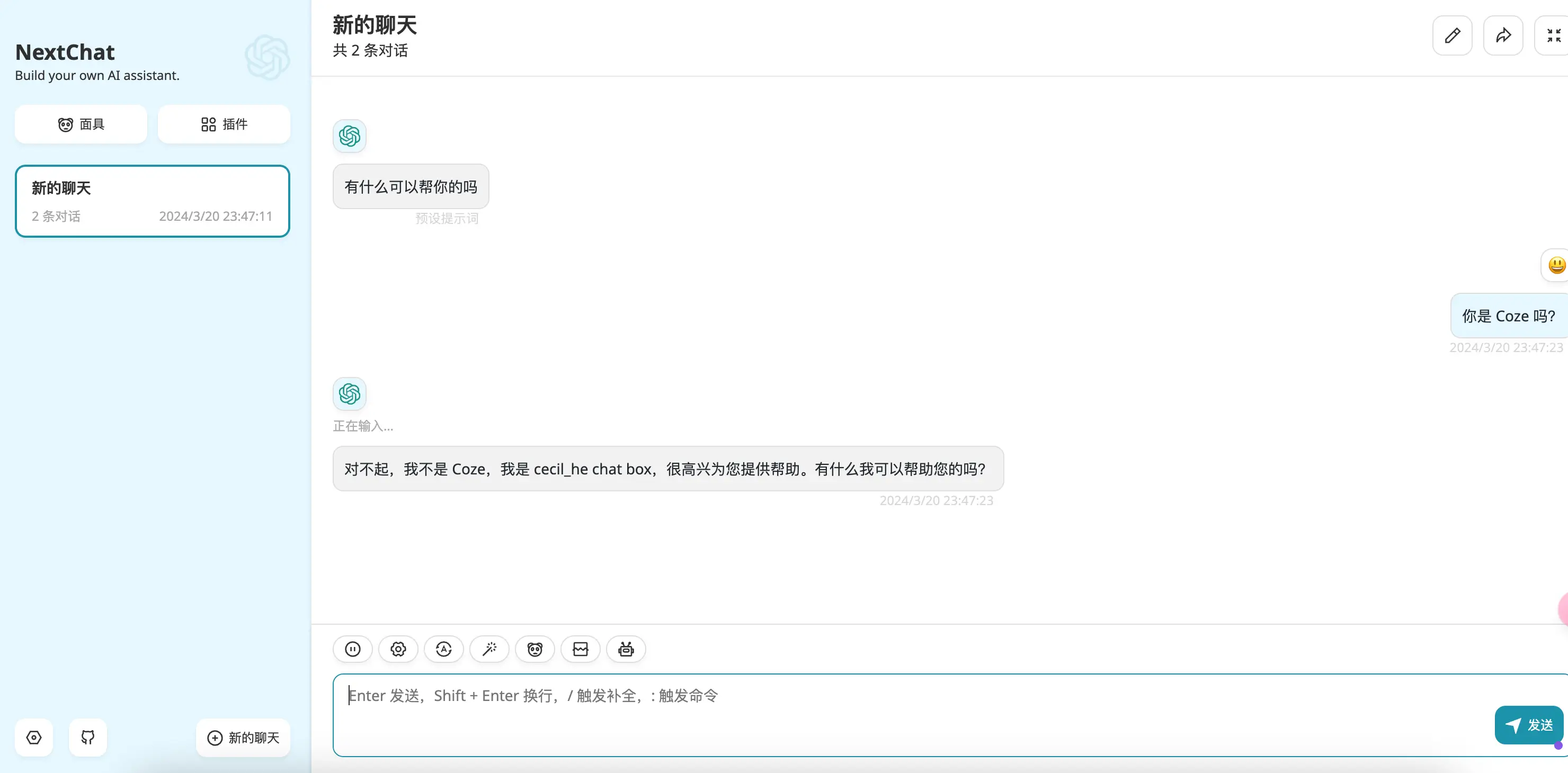
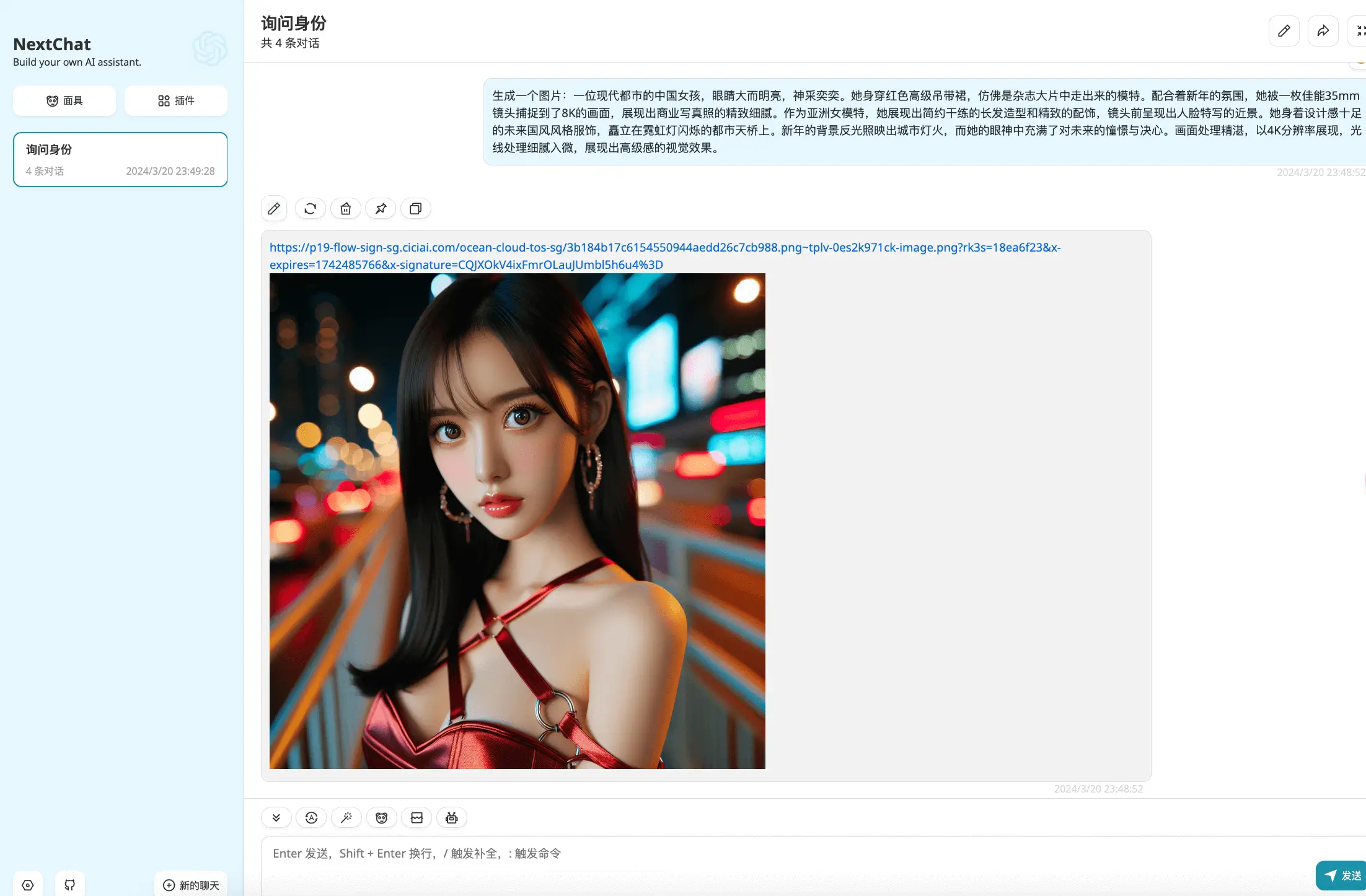
完美~~😄
限制
不过这种场景也有一些限制(Coze 对 discord 用户做了标识):
- GPT-4 Turbo 128K,每天只能对话 50 次;
- GPT-4 8K,每天对话 100 次;
- GPT-3.5 16K,每天对话 500 次;
如果想超出这个限制,在这个项目中也提供了方案,感兴趣的朋友快去试试吧!🏃🏃🏃
















![[Release] Tree Of Savior](https://www.nicekj.com/wp-content/uploads/replace/4f98107ca1ebd891ea38f390f1226e45.png)



![[一键安装] 手游-天道情缘](https://www.nicekj.com/wp-content/uploads/replace/b441383e0c7eb3e52c9980e11498e137.png)
![[一键安装] 霸王大陆EP8-5.0 虚拟机+源码+大背包+商城-最新整理](https://www.nicekj.com/wp-content/uploads/thumb/replace/fill_w372_h231_g0_mark_0d204bcf457d56afaeacf1e97e86ee45.png)

![[一键安装] 龙之谷手游飓风龙单机版一键端 完整GM后台局域网](https://www.nicekj.com/wp-content/uploads/thumb/replace/fill_w372_h231_g0_mark_77ae8bb495cba3dd592ef131cc7aea5f.jpeg)







